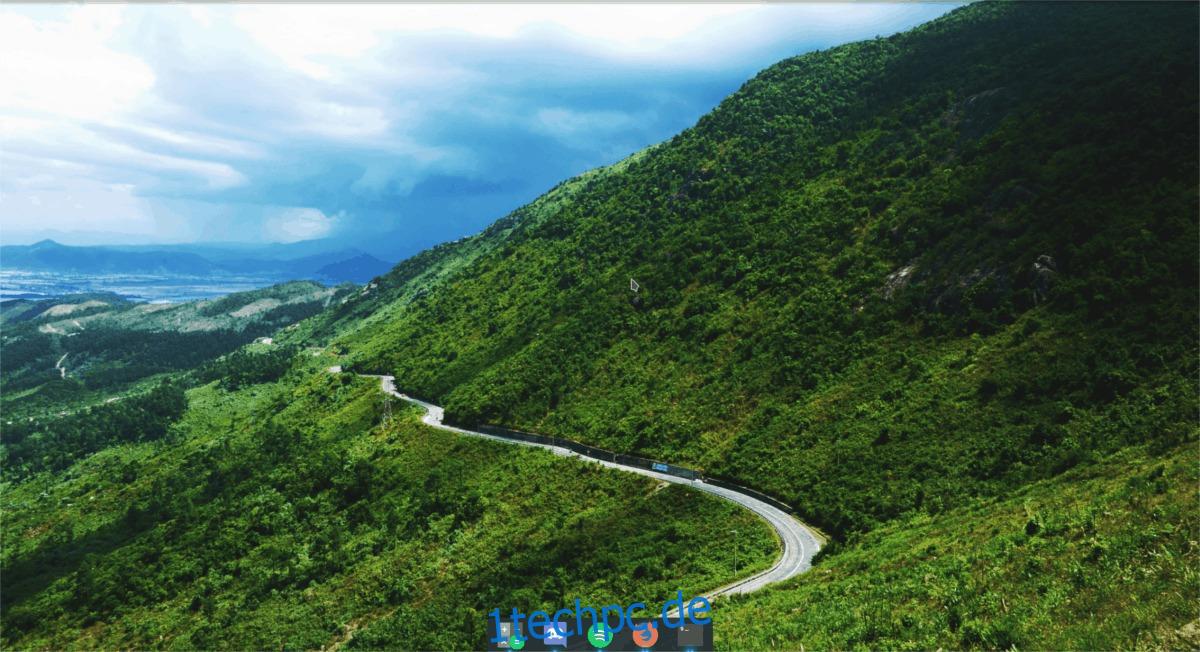Anwendungsdocks sind unter Linux sehr beliebt. Infolgedessen gibt es Dutzende verschiedener Dock-Programme, die Benutzer installieren, um MacOS usw. nachzuahmen. Von allen verschiedenen Dock-Tools auf der Plattform sticht Plank am meisten hervor. Der Grund? Es ist einfach anzupassen, einfach einzurichten, verwendet nicht viele Systemressourcen, unterstützt Widgets und ist zuverlässig.
Denn so gut das Plank Dock auch ist, es fehlt ernsthaft an der Themenabteilung. Standardmäßig enthält das Dock satte 2 Themen! Wenn es Ihre Mission ist, Ihren tristen Linux-Desktop in etwas ganz anderes zu verwandeln, muss sich dies ändern. Um Linux-Benutzern auf ihrem Weg zu helfen, ihr Plank-Setup schöner zu machen, haben wir eine Liste der besten Plank-Dock-Designs zum Herunterladen zusammengestellt!
Inhaltsverzeichnis
1. Zeitungsartikel
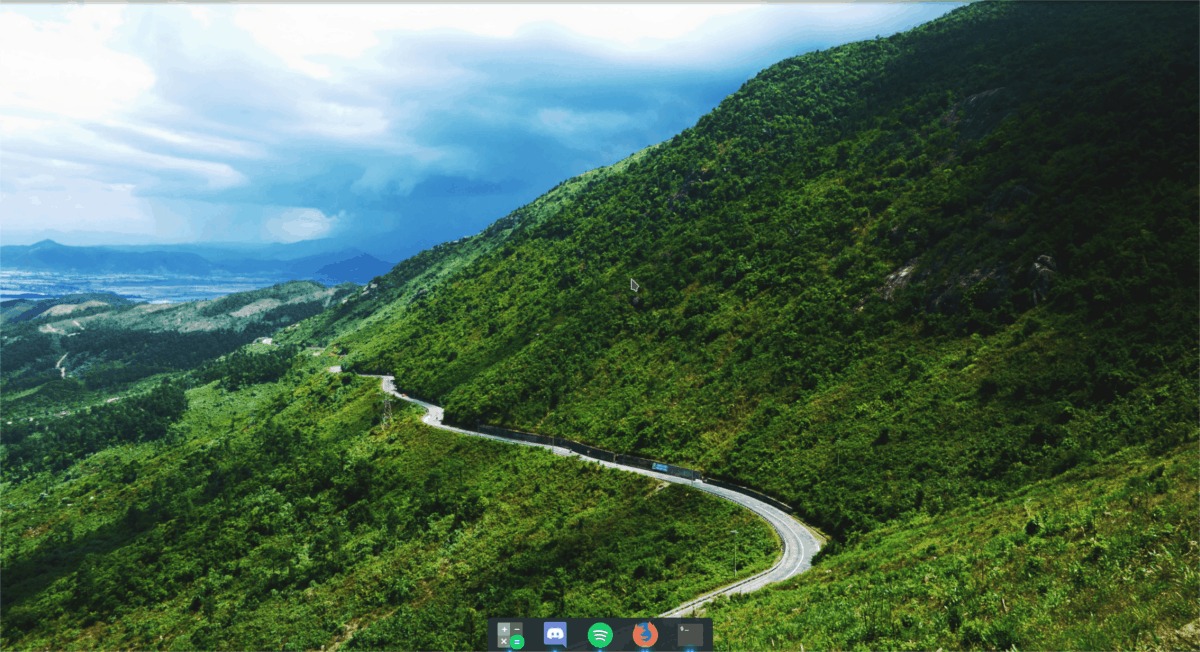
Googles Material Design ist heutzutage der letzte Schrei. Aus diesem Grund ist die Papierzeitung Plank-Thema existiert. Es ist ein raffiniertes, von Google inspiriertes Plank-Thema, das versucht, das Materialdesign am besten auf die Anklagebank zu bringen. Sehen Sie sich dieses Thema an, wenn Sie ein Material-Fan sind, der Ihr „flaches“ GTK-Setup vervollständigen möchte.
Hinweis: Da es sich bei Paperterial um ein Materialdesign-Design handelt, ist es eine gute Idee, das Papirus-Icon-Design daneben zu installieren, um den Look zu vervollständigen.
2. Schatten

Schatten ist ein weiteres Thema in Ken Harkeys schickem Plank Dock-Themenpaket. Im Gegensatz zu Paperterial hat es keinen Designeinfluss von Google. Jedoch, Schatten steht für sich allein mit einer Mac-ähnlichen, dunklen Ästhetik.
Das Shade-Thema hat auch eine helle „Anti-Shade“-Variante. Wie Shade ist Anti-Shade sehr Mac-ähnlich und elegant. Anti-Shade ist verfügbar Hier.
3. Schweben
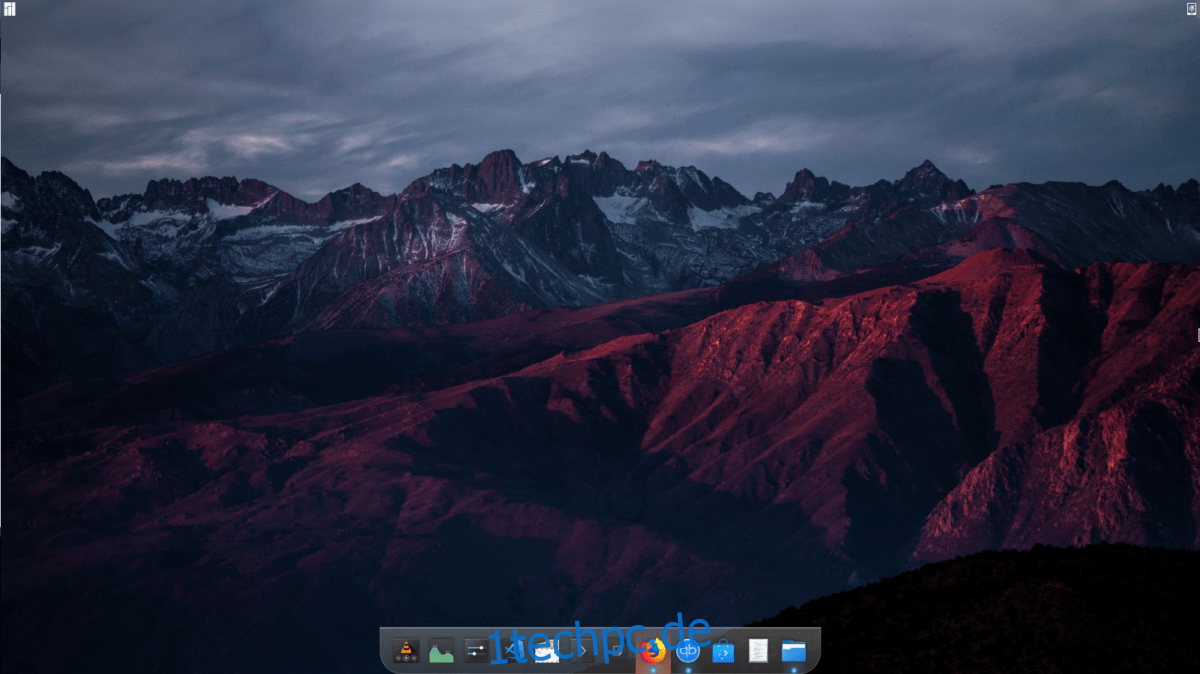
Obwohl der „Glas“-Look der Vergangenheit abklingt, Schweben nimmt es an, indem es Plank auf eine neue, durchsichtige, Windows 7-ähnliche Weise präsentiert. Wenn Sie ein transparentes Panel vermissen, laden Sie dieses Design jetzt herunter!
4. Mojave
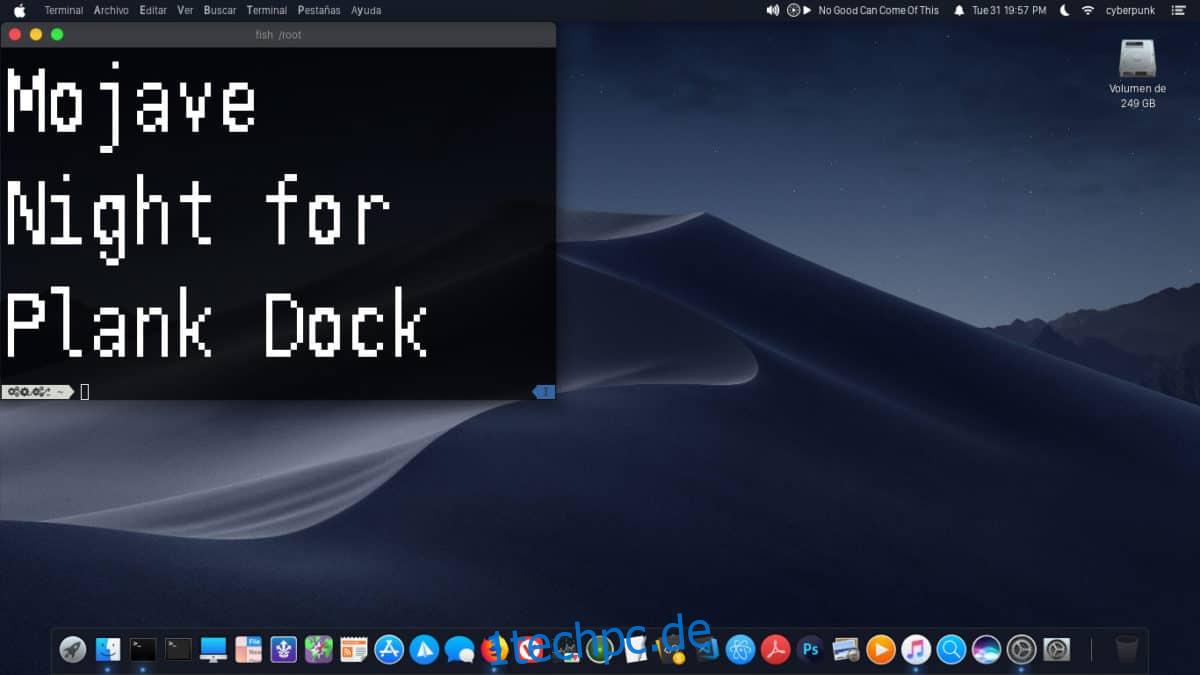
Wir können nicht wirklich eine Liste von Linux-Dock-Themen erstellen, ohne über Apple zu sprechen. Lernen Sie Mojave kennen, das neue Plank-Dock-Design, das sich stark vom neuen macOS-Look inspirieren lässt.
Mojave funktioniert am besten mit einem vollständigen MacOS-Icon-Design wie La Capitaine usw. Erfahren Sie mehr über das Design Hier!
5. Nebliger Dock
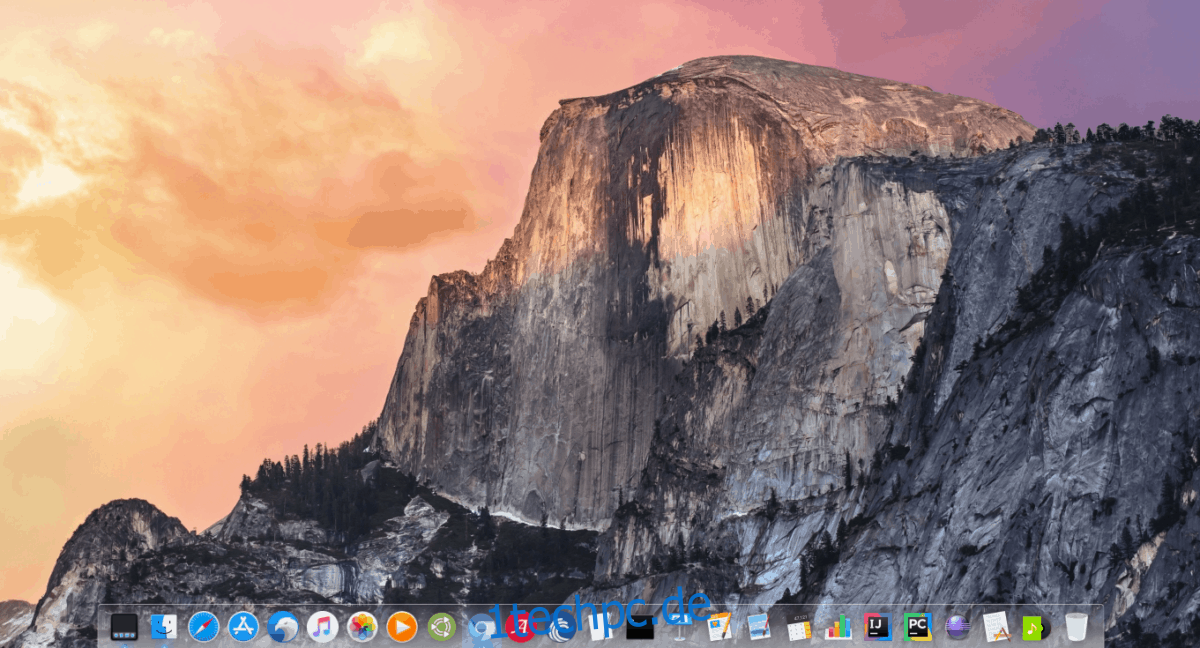
Foggy Dock ist ein originelles, transparentes Thema für Plank. Es scheint keine besonderen Designeinflüsse zu haben, aber wenn Sie ein Fan von macOS sind, passt es ziemlich gut auf jedes Mac-ähnliche Linux-Desktop-Setup.
Möchten Sie Foggy Dock herunterladen? Schnapp es dir Wichtelblick!
6. Frost
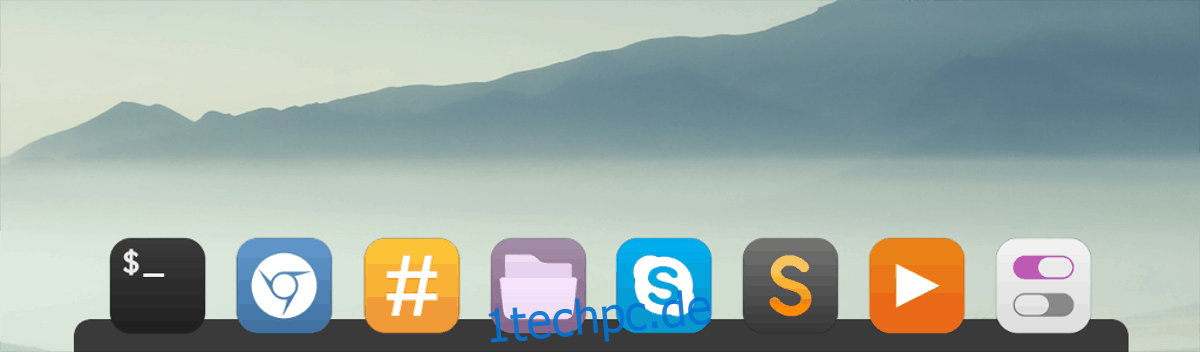
Frost ist ein dunkles Plank-Thema für diejenigen, die nicht an „Mac-ähnlichen“ oder „Material“-Themen interessiert sind und nur nach einem gut aussehenden Setup für Plank suchen.
Das Thema ist sehr einfach und sieht ganz nett aus. Laden Sie es noch heute von Gnome-look herunter!
7. Dax
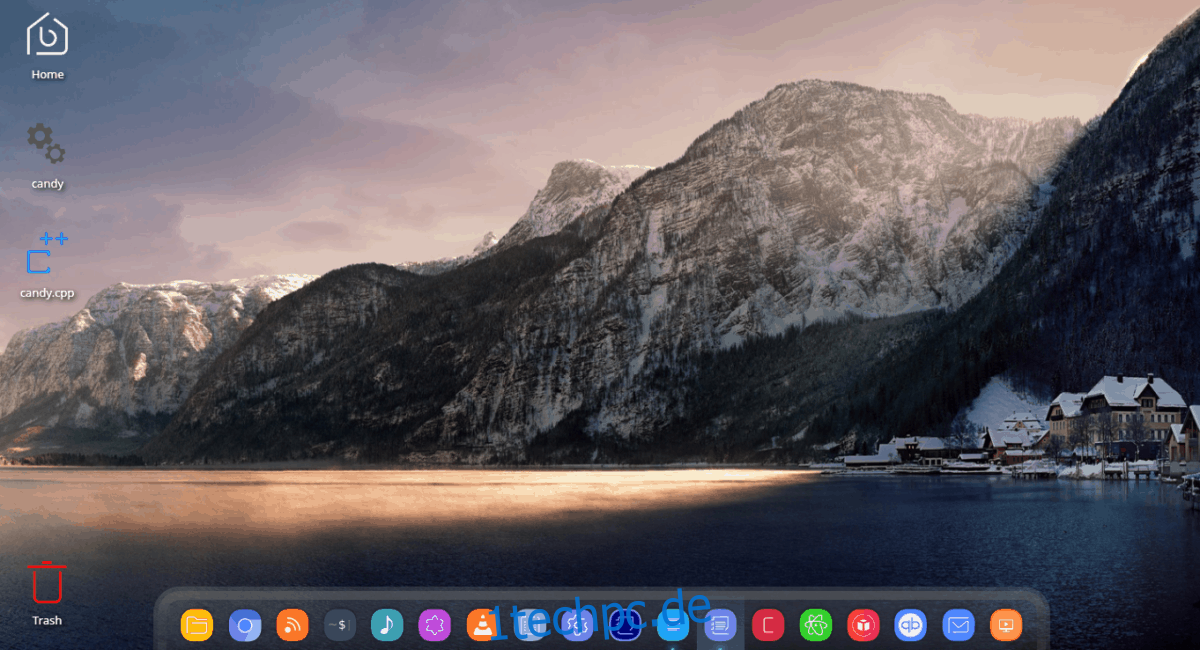
Der Dax-Thema ist ein völlig originelles, transparentes Dock-Design für Plank. Es ist flach, aber es leiht sich nichts von Google oder einem der aktuellen Designtrends. Wenn Sie ein solides, transparentes Thema benötigen, ist Dax insgesamt eine gute Wahl.
Plank-Designs installieren
Plank-Dock-Designs werden nicht wie ein herkömmliches GTK- oder QT-Design unter Linux installiert. Sie sind eine völlig andere Sache. Um eines dieser Designs zu installieren, müssen Sie es manuell einrichten.
Der erste Schritt bei der Einrichtung des Plank-Designs besteht darin, ein neues Verzeichnis zu erstellen. Bitte haben Sie Verständnis dafür, dass dieser Ordner möglicherweise bereits auf Ihrem Linux-PC vorhanden ist. Am besten testen Sie es, indem Sie den folgenden Befehl in einem Terminalfenster ausführen.
cd ~/.local/share/plank/themes
Das Ausführen des CD-Befehls sollte das Terminal von seinem Arbeitsverzeichnis in den Plank-Designordner ändern. Wenn Ihr Terminalfenster nicht in diesen Ordner verschoben wird, haben Sie keinen Themenordner und sollten mit der Erstellung eines neuen Ordners im Terminal fortfahren.
Um den neuen Plank-Designordner zu erstellen, verwenden Sie den Befehl mkdir in einem Terminal. Stellen Sie sicher, dass Sie den p-Schalter verwenden, um die gleichen Berechtigungen wie für den Plank-Unterordner beizubehalten.
mkdir -p ~/.local/share/plank/themes
Verschieben Sie Ihr Terminal mit dem CD-Befehl in das Downloads-Verzeichnis. Von dort aus müssen Sie den Archivordner des Designs extrahieren.
Denken Sie daran, dass einige Plank-Designs im Zip-Format vorliegen, während andere Tar-Archive sind.
Zip-Format
Gehen Sie wie folgt vor, um Themen im Zip-Format zu extrahieren:
cd ~/Downloads
unzip name-of-plank-archive.zip
TarGZ-Format
Für Themenarchive im Tar-Format sind diese Befehle erforderlich.
cd ~/Downloads
tar -zxvf name-of-plank-archive.tar.gz
TarXZ-Format
Haben Sie ein Plank-Design im XZ-Format? Es stimmt zwar, dass diese Archivdateien Tar sind, sie werden jedoch nicht mit dem TarGZ-Befehl extrahiert. Stattdessen müssen Sie eine andere Version des tar-Befehls ausführen.
cd ~/Downloads tar -xvf name-of-plank-archive.tar.xz
Themendateien verschieben
Sie haben die Befehle zum Extrahieren der Plank-Designdateien aus der Archivdatei ausgeführt. Jetzt ist es an der Zeit, das eigentliche Theme zu installieren. Kehren Sie dazu zum Terminal zurück und verschieben Sie den Stammthemenordner in den Plank-Themenbereich, den wir zuvor erstellt haben.
Hinweis: Denken Sie daran, dass einige Designs, die Sie extrahieren, Unterordner haben können. Stellen Sie sicher, dass Sie den eigentlichen Designordner verschieben und nicht einen Ordner, der den Designordner enthält.
cd ~/Downloads mv name-of-plank-theme-folder ~/.local/share/plank/themes
Themen aktivieren
Die Installation des eigentlichen Plank-Designs auf Ihrem Linux-System ist ein wichtiger Schritt, aber die Installation allein reicht nicht aus. Sie müssen das Design noch aktivieren.
Um das Design zu aktivieren, klicken Sie mit der rechten Maustaste auf eine leere Stelle im Dock. Seien Sie sehr vorsichtig und versuchen Sie, nicht auf einen Launcher zu klicken, sonst funktioniert dies nicht. Nachdem Sie erfolgreich mit der rechten Maustaste auf eine leere Stelle im Dock geklickt haben, haben Sie Zugriff auf das versteckte Rechtsklick-Menü. Klicken Sie im Menü auf „Einstellungen“.
Hinweis: Sie können nicht auf das Rechtsklickmenü zugreifen? Drücken Sie Alt + F2 und führen Sie stattdessen den Befehl plank –preferences aus.
Suchen Sie im Bereich Einstellungen nach dem Dropdown-Menü Design. Wählen Sie über das Menü Ihr neu installiertes Plank-Design aus und wenden Sie es an!